Lancé il y a maintenant un peu plus d’un an, le Raspberry Pico, le plus petit de la gamme, mais également le moins cher se programme soit en Micro Python, soit en C/C++. Deux langages qui sont plus courant sur Windows, mais contrairement au kit de développement Micro Python, qui se déploie en un clic sur un environnement Raspberry Pi, il est bien plus fastidieux de déployer ce même environnement de développement sous Windows. C’est pourquoi la fondation propose maintenant un programme d’installation Windows.exe qui compile l’ensemble des outils nécessaires au développement pour le Raspberry Pico sous Windows.
Comme l’indique la fondation sur son blog, elle a toujours pensé qu’une chaîne d’outils de développement basée sur Linux, le système de prédilection du Raspberry Pi serait suffisant pour la plupart des développeurs. Mais le succès du Raspberry Pi a rapidement gagné le grand public et des profils pas toujours avertis ou très à l’aise avec Linux et préférant travailler sous Windows. Malheureusement cette même population qui souhaite s’initier au Raspberry Pico, n’est pas toujours en mesure d’installer l’ensemble des outils et bibliothèques de développement nécessaires pour commencer à jouer avec.
Heureusement, Nikhil Dabas, un jeune ingénieur entreprenant a décidé de combler ce manque et proposer un package d’installation complet sous forme de programme exécutable Windows (.exe) permettant d’installer en deux clics l’environnement de développement et de déboggage du Pico sous Windows.
Installer le SDK du Raspberry Pico est une formalité sous Windows
Il suffit pour se faire de télécharger le programme sur le GitHub de la fondation et le lancer comme tout autre installeur Windows. Suivez les étapes de l’installeur via suivant, suivant… Terminé et c’est tout !
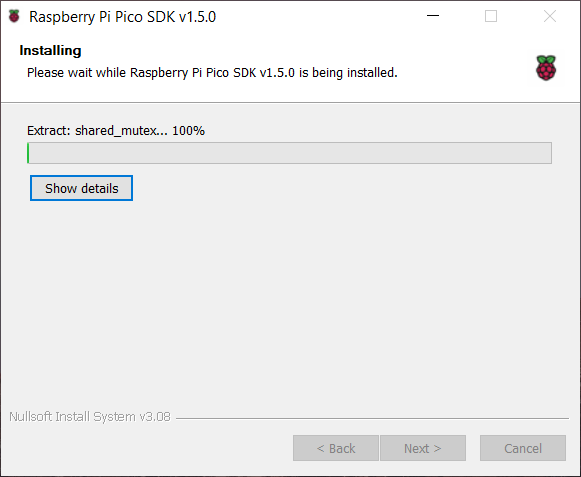
À la fin, le programme d’installation vous proposera de cloner et de créer les exemples Pico , vous donnant au passage la possibilité de changer l’emplacement d’installation des exemples. Laissez cette case cochée et le programme d’installation ouvrira une fenêtre de commande pour effectuer la vérification initiale et la construction de tous les référentiels Pico.

Une fois l’installation terminée, il ne vous restera plus qu’à lancer le programme Pico – Visual Studio Code pour commencer à jouer avec le SDK sous Windows.
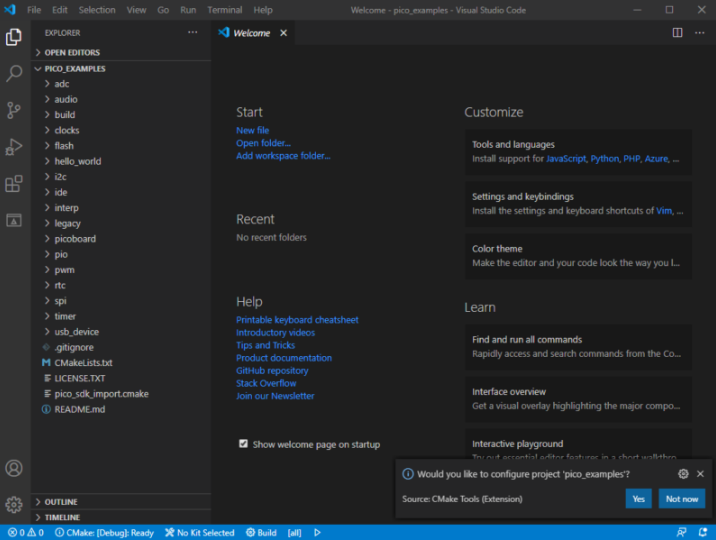
La première fois que Visual Studio Code est lancé à l’aide du raccourci du menu Démarrer, il ouvrira le dossier pico-examples. Pour ouvrir le dossier ultérieurement, utilisez les options de menu “Ouvrir récent” ou “Ouvrir le dossier” et accédez à votre Documents/Pico-v1.5.0/répertoire, ou à l’endroit où vous avez installé les exemples.
Une bonne nouvelle pour toujours plus d’utilisateurs du Raspberry Pi !
Voilà donc une bonne nouvelle pour tout ceux qui veulent s’essayer au développement sur Raspberry Pico sans se prendre la tête avec une large bibliothèque d’exemples à la clé au passage !







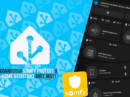
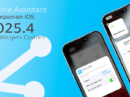










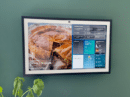
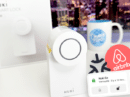













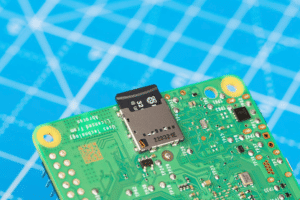







Add Comment